Vous devriez arrêter d’utiliser les applications de personnalisation sur Windows 11 – voici pourquoi.
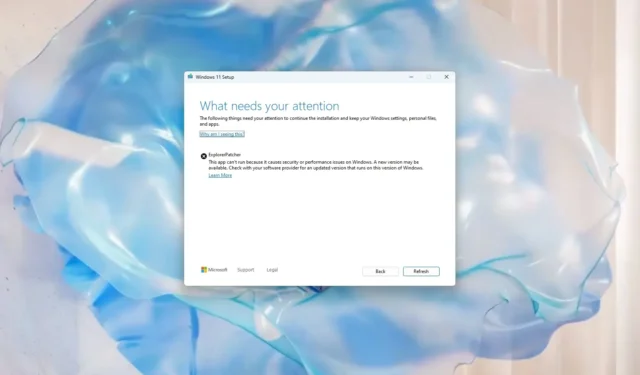
- Microsoft empêche les utilisateurs de passer à Windows 11 24H2 à l’aide d’applications de personnalisation tierces.
- La raison en est que ces applications peuvent entraîner des problèmes de sécurité et de performances.
- Certains d’entre eux incluent StartAllBack et ExplorerPatcher, mais la configuration bloque encore plus d’applications.
Bien que Microsoft soit connu pour empêcher les utilisateurs de passer à une nouvelle version de Windows en raison d’applications conflictuelles, la société devient plus agressive avec la sortie de Windows 11 24H2, notamment avec les applications conçues pour modifier l’apparence du bureau.
Certains utilisateurs ont signalé que le dernier aperçu de Windows 11 24H2 ne leur permettrait pas de mettre à niveau leurs appareils si le système dispose de certains logiciels tiers populaires, tels que StartAllBack qui modifie le menu Démarrer et d’autres parties du système d’exploitation et ExplorerPatcher , qui modifie l’apparence de la barre des tâches et du menu Démarrer, mais permet également aux utilisateurs de déplacer la barre des tâches vers le haut de l’écran.
J’ai installé « ExplorerPatcher » sur une machine virtuelle exécutant Windows 11 23H2 et lancé la configuration de la version 24H2 à partir d’un fichier ISO monté, ce qui a entraîné le message « Ce qui nécessite votre attention » qui bloque la mise à niveau car, selon Microsoft, cela provoque des problèmes de sécurité. et les problèmes de performances.
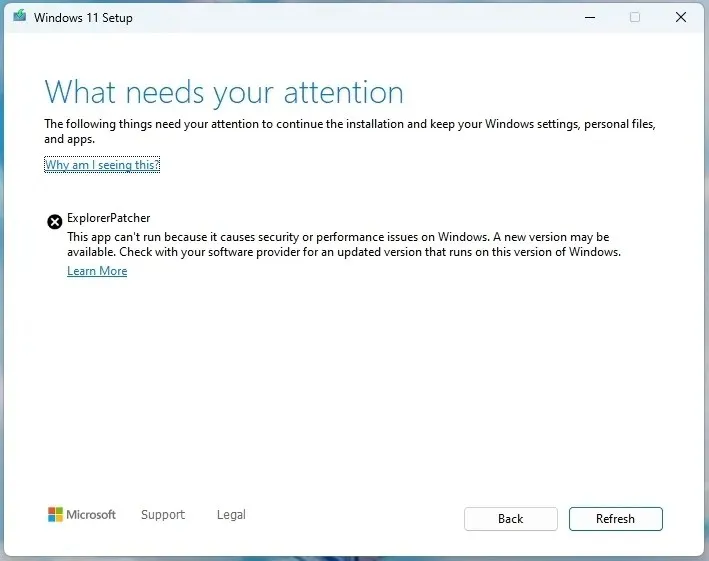
Sur une autre machine virtuelle exécutant déjà Windows 11 24H2, la tentative d’installation de « ExplorerPatcher » a entraîné le message « Cette application ne peut pas s’exécuter sur cet appareil » pour la même raison.
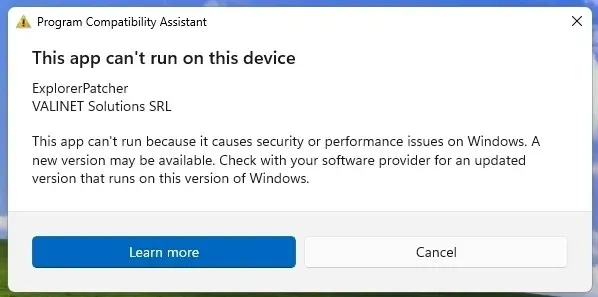
Ainsi, le géant du logiciel essaie non seulement de bloquer la mise à niveau, mais également d’empêcher les applications de manipuler le comportement du système.
Vous devriez éviter les modificateurs tiers
Même si vous devriez pouvoir installer n’importe quelle application dans le système d’exploitation sans restrictions, je ne pense pas que l’entreprise essaie de vous empêcher de modifier le comportement du système. Au lieu de cela, il essaie de protéger l’intégrité et les performances du système d’exploitation.
La raison en est que parfois des applications tierces peuvent tenter de remplacer les fichiers système par des versions plus anciennes ou manipulées, ce qui peut entraîner des problèmes de sécurité et de performances. De plus, en raison des modifications apportées par ces applications au système, elles peuvent également entrer en conflit avec la mise à niveau, provoquant l’échec de l’installation.
De plus, ces applications ne suivent généralement pas les directives de l’entreprise et n’incluent même pas de signature numérique ou de certificat pour garantir leur légitimité.
Il y a maintenant le cas de l’ application « Start11 » , qui n’est pas bloquée, et vous pouvez la configurer avant ou après la mise à niveau vers Windows 11 24H2. La différence ici réside peut-être dans la façon dont l’application modifie le système, et il s’agit d’une solution qui a été signée numériquement et qui suit probablement les directives pour être une application Windows.
Si vous envisagez de passer à la version 24H2, vous recevez le message d’erreur. La solution est simple. Il vous suffit de désinstaller l’application en conflit, puis de redémarrer l’installation.
Selon l’application, vous pourrez ou non la réinstaller après la mise à niveau. ExplorerPatcher est connu pour causer des problèmes sur Windows 11 et, généralement, le développeur publie des mises à jour pour contourner les problèmes.
Vous devez éviter d’utiliser ces applications autant que possible. Bien que je comprenne que ces solutions peuvent restaurer certaines fonctionnalités héritées du système d’exploitation, telles que la possibilité de déplacer la barre des tâches vers le haut de l’écran ou d’activer le menu contextuel hérité, vous devez les éviter autant que possible si vous souhaitez une utilisation plus fluide. expérience sans problèmes de performances.
Autres applications bloquées par la version 24H2
En plus de ceux-ci, StartAllback et ExplorerPatcher, il a été découvert que le programme d’installation de Windows 11 recherche également d’autres applications. Si l’une de ces applications est trouvée, le processus s’arrête et vous ne pourrez pas effectuer la mise à niveau vers la mise à jour Windows 11 2024.
- ConisioAdmin.exe (Solidworks PDM)
- EaseUS Disk Copy.exe
- ep_dwm.exe (ExplorerPatcher) (depuis 22S2)
- iCloudServices.exe (depuis 23S2)
- AMD RadeonSoftware.exe
- StartAllBackCfg.exe
- Multi-mon + Copilot
- FusionnerSdb
- Intel IntcOED.sys
- Intel IntcAudioBus.sys
- Adaptateur USB 2.0 sans fil Realtek 8192su
Si, pour une raison quelconque, vous dépendez de ces applications, vous pouvez les supprimer avant d’installer la nouvelle version du système d’exploitation, puis essayer de les réinstaller.
Utilisez-vous des applications de personnalisation ou d’autres applications de réglage sur Windows 11 ? Faites-moi savoir lesquels et la raison dans les commentaires.



Laisser un commentaire